Прошивка TP-Link TL-MR3020 OpenWrt
1

Подробное описание установки и настройки
Во избежание трудностей, чётко следуйте инструкции.
Шаг первый — прошивка
Скачиваем прошивку (ATTITUDE ADJUSTMENT 12.09 r33482) на свой компьютер.
Файл называется «mr3020.bin», подходит к роутерам до версии v1.9.
Появились сообщения о том, что прошивка не встаёт на версиию v1.9. Это связано с тем, что драйвер не видит флешки. Вот тут и тут описаны проблемы.
У меня нет такого роутера, поэтому проверить не могу. Ставьте прошивку с официального сайта.
Так же пользователям Win, необходимо скачать программу Putty.
Подключаем роутер к компьютеру LAN-кабелем и включаем в розетку.

В адресной строке браузера вводим 192.168.0.254 (это адрес по-умолчанию, написан на корпусе), вводим логин/пароль admin/admin, попадаем в web-интерфейс и переходим в System Tools ->Firmware Upgrade
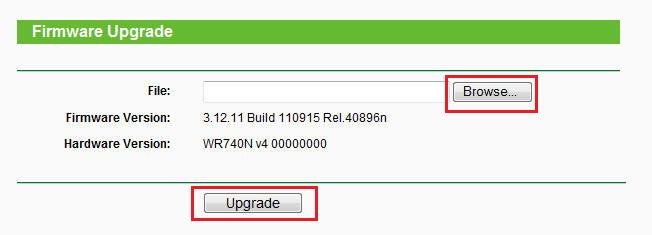
Выбираем скаченый файл (mr3020.bin) и нажимаем кнопку Upgrade.
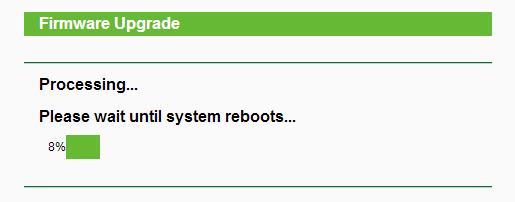
Ждём 5 минут…
После этого роутер перезагрузится и адресом по умолчанию будет 192.168.1.1
Прошивка установлена.
Если уже стоит какая-то OpenWrt
Заходим на роутер и вводим следующие команды…
Переходим в папку /tmp:
Скачиваем прошивку:
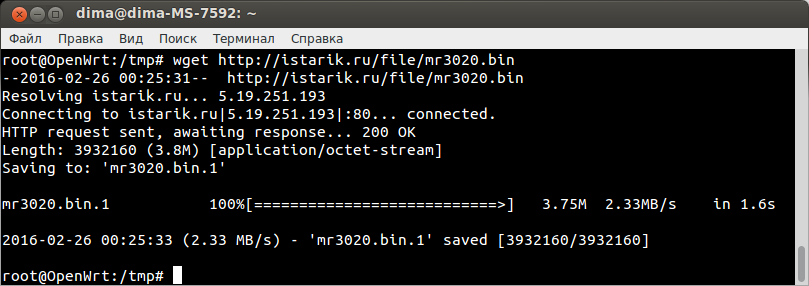
Прошиваем:
Ничего не трогаем и ждём появления сообщения Rebooting ...
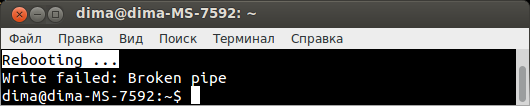
После этого ждём ещё минуту...
Прошивка установлена.
Переходим в папку /tmp:
cd /tmpСкачиваем прошивку:
wget http://istarik.ru/packages/mr3020.bin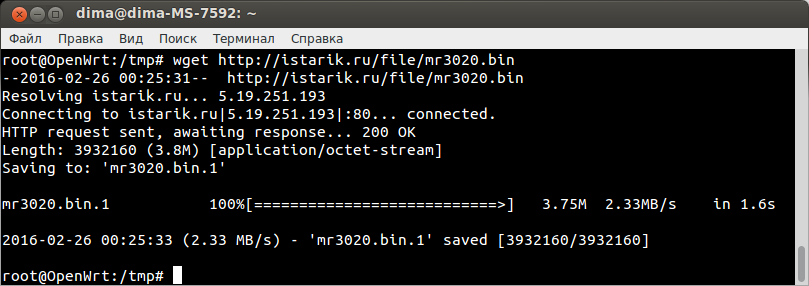
Прошиваем:
mtd -r write mr3020.bin firmware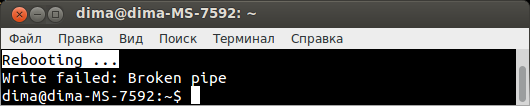
После этого ждём ещё минуту...
Прошивка установлена.
Шаг второй — установка пароля и подключение по SSH
По умолчанию в OpenWrt отключён защищённый протокол SSH и включён открытый протокол Telnet, это сделано из-за того, что не установлен пароль Администратора (root). Чтобы это изменить надо установить пароль.
Для пользователей Win
Пользователи Linux и Mac могут перейти ниже.
Запускаем ранее скачаную программу Putty:
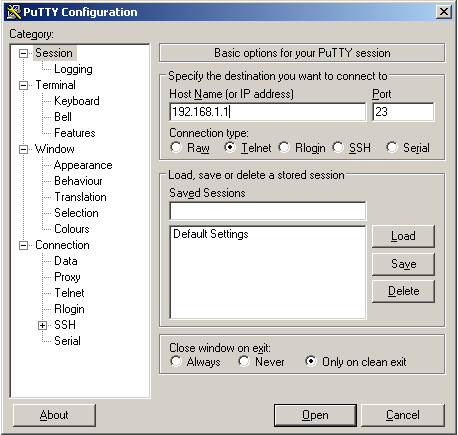
Вводим адрес (192.168.1.1), выбираем протокол Telnet и нажимаем кнопку Open.
Появится консоль с приглашением ввода команд. Теперь мы «сидим на роутере».
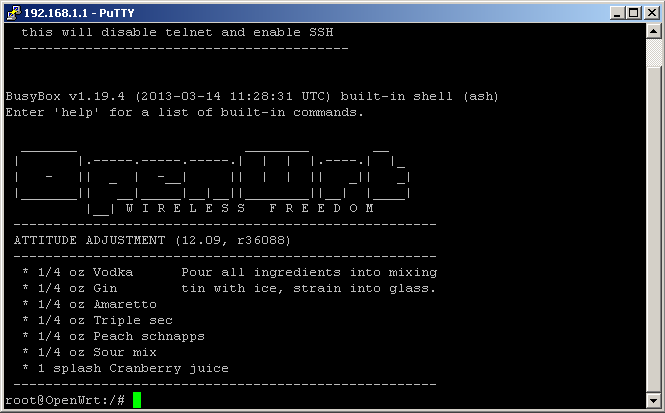
1. Устанавливаем пароль администратора (root), для этого вводим команду passwd:
passwd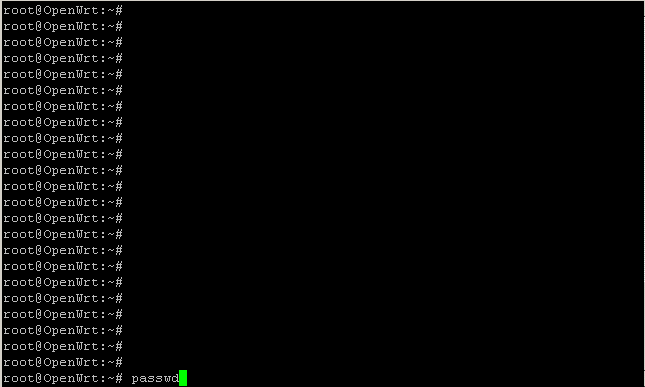
Нажимаем Enter.
Будет предложено ввести новый пароль для root, придумываем и записываем на бумажку!
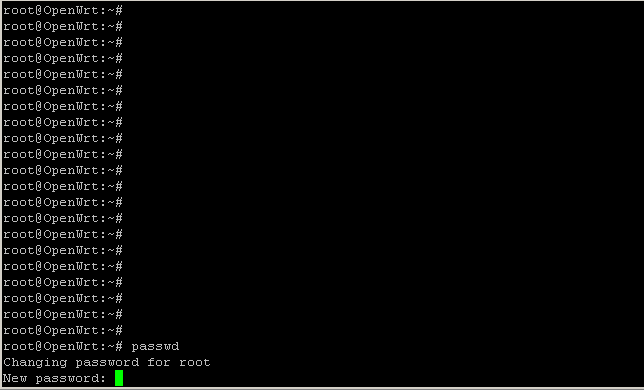
Вводим и нажимаем Enter. Внимание! Символы отображаться не будут!
Bad password:
Если Вы введёте слишком простой пароль, то роутер предупредит об этом:
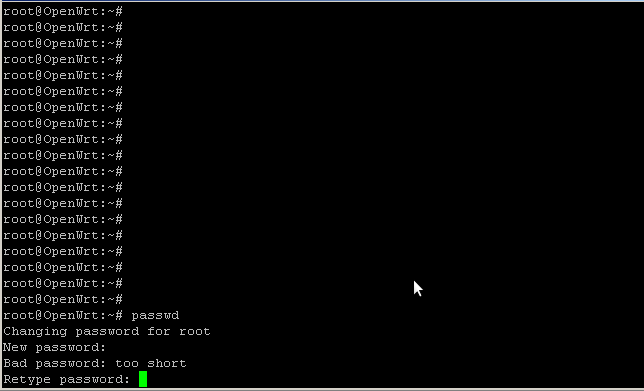
Если надёжность пароля не критична, то просто продолжайте, если критична, то нажмите два раза Enter, вернитесь к пункту 1 и придумайте пароль посложнее.
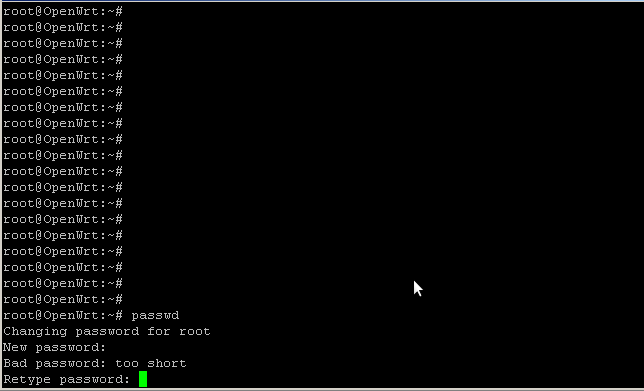
Если надёжность пароля не критична, то просто продолжайте, если критична, то нажмите два раза Enter, вернитесь к пункту 1 и придумайте пароль посложнее.
2. Роутер попросит повторить пароль:
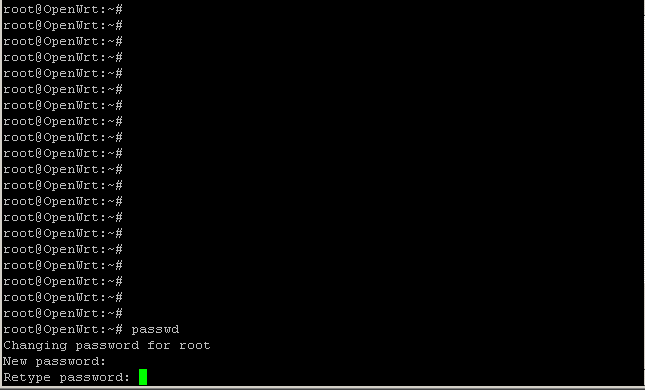
Вводим и нажимаем Enter. Внимание! Символы отображаться не будут!
Если всё прошло удачно, роутер ответит:
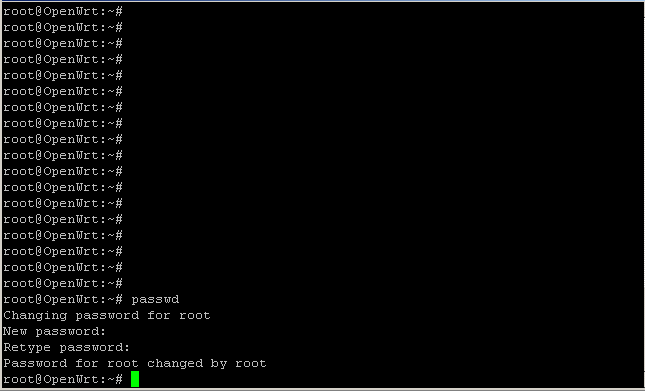
Перегрузите роутер командой reboot
rebootПосле этих манипуляций отключится протокол Telnet и заработает SSH.
Закрываем Putty и запускаем заново:
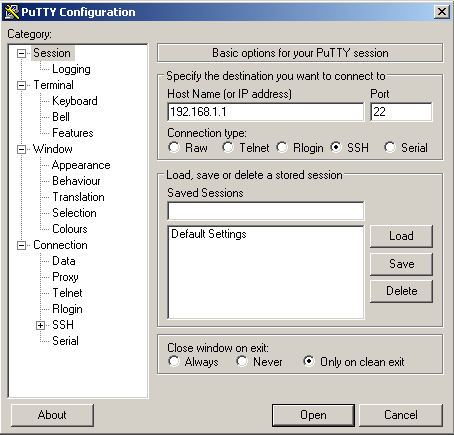
Вводим адрес (192.168.1.1), выбираем протокол SSH и нажимаем кнопку Open.
При первом соединении появится окно подтверждения соединения с незнакомым хостом.
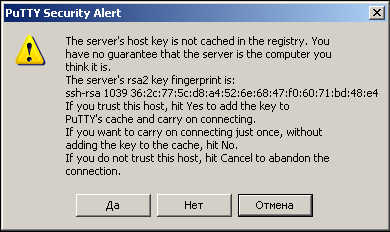
Просто ответе Да.
Появится приглашение ввести логин:
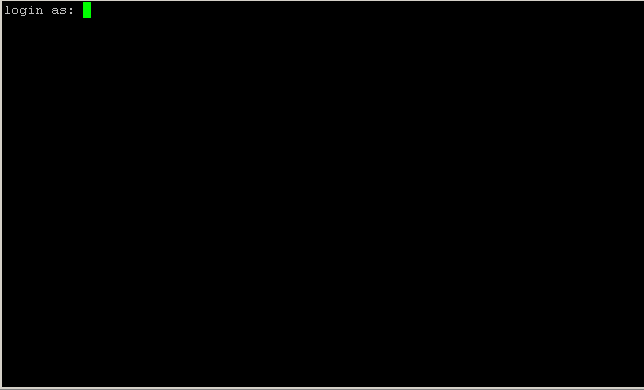
Введите root и нажмите Enter.
Появится приглашение ввести пароль:
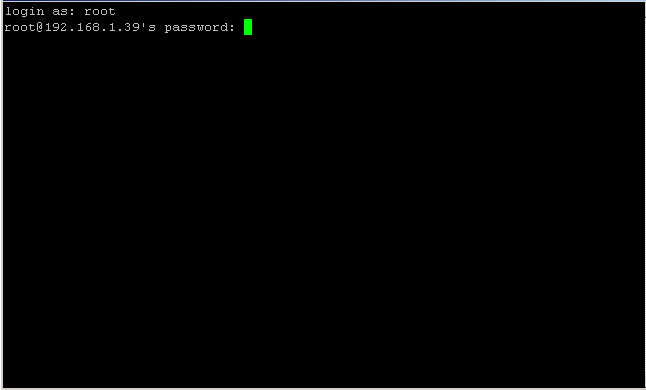
Введите пароль и нажмите Enter. Внимание! Символы отображаться не будут!
Получится вот так:
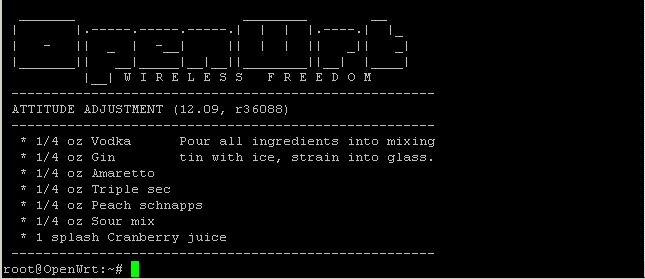
Всё, пароль установлен и ssh работает.
Для Linux и Mac
Открываем Терминал и пишем:
telnet 192.168.1.11. Вводим команду passwd:
passwdБудет предложено ввести новый пароль для root, придумываем и записываем на бумажку!
Changing password for root
New password:Вводим и нажимаем Enter. Внимание! Символы отображаться не будут!
Bad password:
Если Вы ввёдёте слишком простой пароль, то роутер предупредит об этом:
Если надёжность пароля не критична, то просто продолжайте, если нет, то нажмите два раза Enter, венитесь к пункту 1 и придумайте пароль посложнее.
Bad password: too weak
Если надёжность пароля не критична, то просто продолжайте, если нет, то нажмите два раза Enter, венитесь к пункту 1 и придумайте пароль посложнее.
2. Роутер попросит повторить пароль:
Retype password:Вводим и нажимаем Enter. Внимание! Символы отображаться не будут!
Если всё прошло удачно, роутер ответит:
Password for root changed by rootПерегрузите роутер командой reboot
rebootПосле этих манипуляций отключится протокол Telnet и заработает SSH.
Закройте Терминал и откройте новый.
Введите:
ssh root@192.168.1.1На вопрос «согласны ли Вы соединица с неизвестным хостом», напишите «yes» и нажмите Enter.
Введите пароль и нажмите Enter.
Всё, пароль установлен и ssh работает.
Шаг третий — настройка сети
Если MR3020 будет подключаться к другому (основному) роутеру, который подключён к интернету, тогда предполагается что он имеет адрес 192.168.1.1 и раздаёт адреса в диапазоне 192.168.1.2 — 254.
Если у Вас другая подсеть, то делайте всё что написано ниже, с учётом Вашего адресного пространства.
Действия одинаковы для всех операционных систем (Win, Linux, Mac).
Нужно отредактировать файл /etc/config/network
Заходим на роутер по ssh. (см. выше)
Вводим команду:
vi /etc/config/network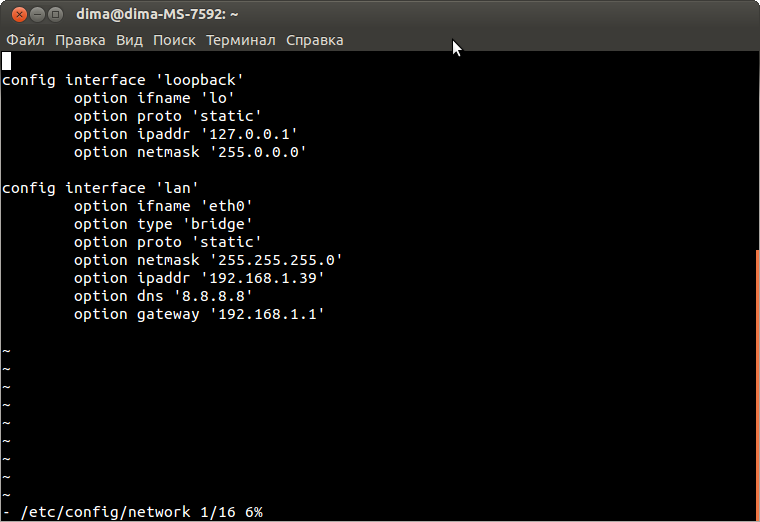
Текстовый редактор vi довольно-таки своеобразный инструмент.
Редактируем файл в соответствии с примером, для этого нажимаем символ "i" и вносим изменения:
config interface 'lan'
option ifname 'eth0'
option type 'bridge'
option proto 'static'
option netmask '255.255.255.0'
option ipaddr '192.168.1.39'
option dns '8.8.8.8'
option gateway '192.168.1.1'
Нажимаем Esc.
Вводим последовательно символы :wq (: w-сохранить q-выйти)
Нажимаем Enter.
Файл отредактирован.
То же самое проделаем с файлом /etc/config/wireless
Вводим команду:
vi /etc/config/wireless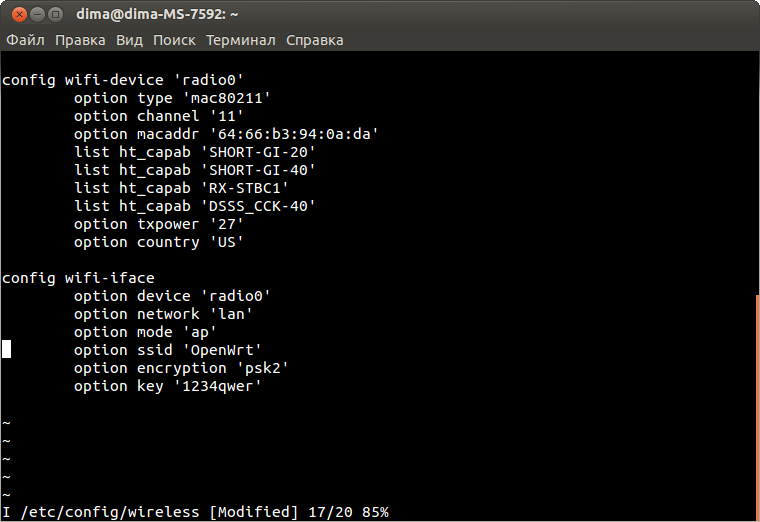
Вносим изменения "i"
config wifi-device 'radio0'
option type 'mac80211'
option channel '11'
option macaddr '64:66:b3:94:0a:da' # оставьте свой
list ht_capab 'SHORT-GI-20'
list ht_capab 'SHORT-GI-40'
list ht_capab 'RX-STBC1'
list ht_capab 'DSSS_CCK-40'
option txpower '27'
option country 'US'
config wifi-iface
option device 'radio0'
option network 'lan'
option mode 'ap'
option ssid 'OpenWrt' #название точки
option encryption 'psk2'
option key '1234qwer' #пароль (не меньше 8-ми символов)
Esc > :wq > Enter
Перегружаемся:
rebootЕсли сеть строится через другой роутер, тогда выключаем MR3020 и переподключаем его и компьютер к основному роутеру.
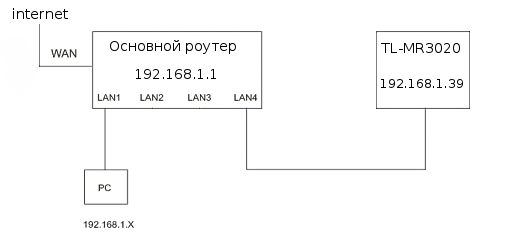
Подключаемся вновь по ssh и вводим команду:
ping ya.ru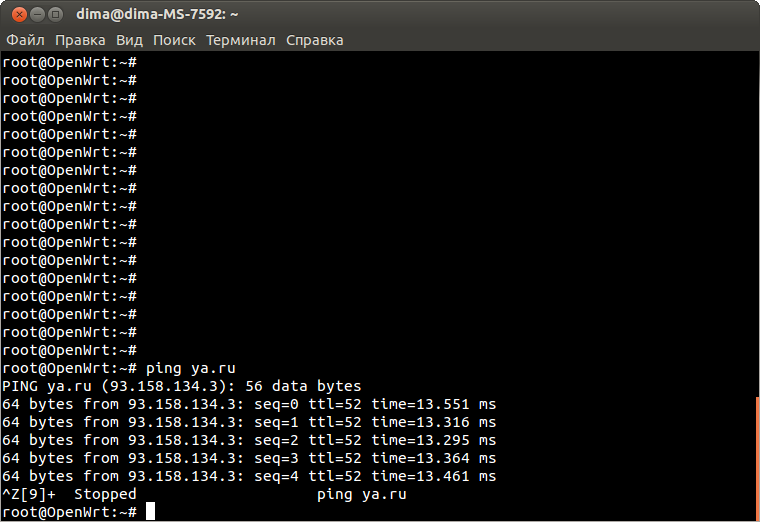
Если ping есть, то интернет настроен, нажмите Ctrl + z для выхода.
Если нет, то проверяем настройки файла /etc/config/network
Теперь надо поменять адрес репозитория в файле /etc/opkg.conf
vi /etc/opkg.confРедактируем в соответствии с примером:
src/gz attitude_adjustment http://istarik.ru/packages/mr3020/packages/
dest root /
dest ram /tmp
lists_dir ext /var/opkg-lists
option overlay_root /overlayПервую строчку удалям и вместо неё вписываем указанную.
подсказка vi
Нажимаем символ "i".
Вносим изменения.
Нажимаем Esc.
Вводим последовательно символы :wq (: w-сохранить q-выйти)
Нажимаем Enter.
Файл отредактирован.
Вносим изменения.
Нажимаем Esc.
Вводим последовательно символы :wq (: w-сохранить q-выйти)
Нажимаем Enter.
Файл отредактирован.
Вводим команду для обновления репозитория:
opkg updateОтвет должен быть такой:
Downloading http://istarik.ru/packages/mr3020/packages/Packages.gz.
Updated list of available packages in /var/opkg-lists/...Если вернётся ошибка, то проверьте файл /etc/opkg.conf
Шаг четвёртый — перенос системы на флешку
Утановим необходимые пакеты:
opkg updateopkg install kmod-usb-core kmod-usb-storage kmod-fs-ext4 kmod-scsi-core block-mount e2fsprogs fdisk kmod-usb-uhci kmod-usb-ohciПосле установки вводим по очереди две команды:
insmod uhciinsmod usb-ohciВставляем флешку.
Создадим на флешке раздел.
Вводим команду:
fdisk -lФлешка скорее всего определится как sda
Disk /dev/sda: 4009 MB, 4009754624 bytes
...Вводим команду:
fdisk /dev/sda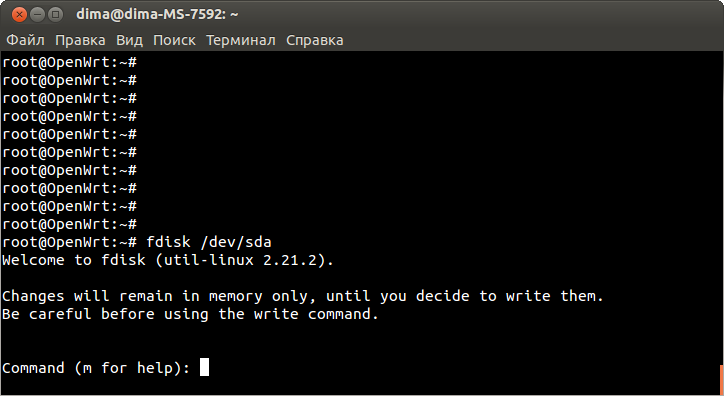
Удаляем все разделы на флешке.
Жмём d и Enter пока не появится:
No partition is defined yet!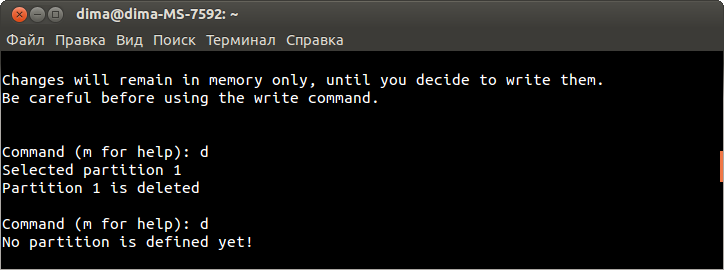
Создаем новый раздел.
Жмём n и Enter
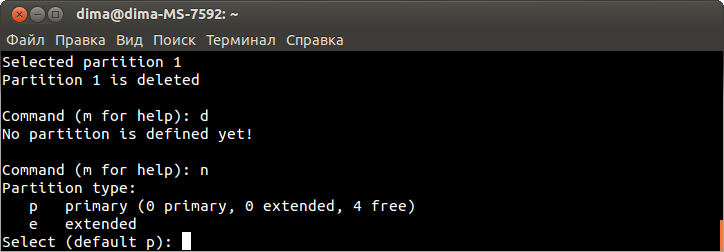
Указываем его как первичный.
Жмём p и Enter

Жмём Enter

Жмём Enter

Жмём Enter

Готово
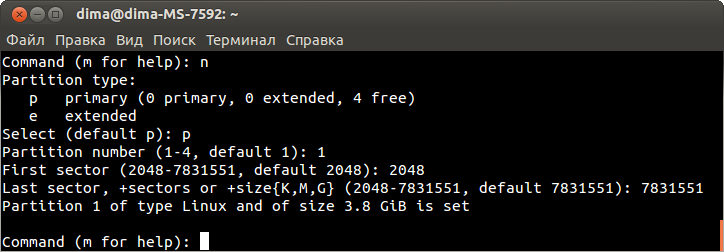
Сохраняем изменения:
Жмём w и Enter
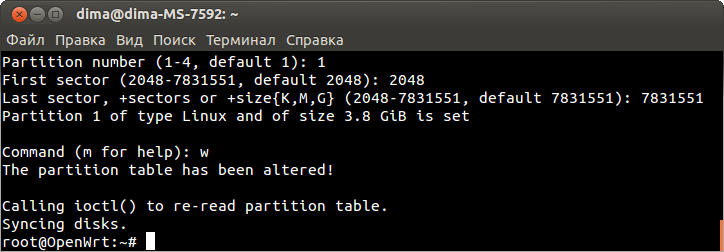
Всё окей...
Раздел создан и его надо отформатировать: Потребуется некоторое время.
mkfs.ext4 /dev/sda1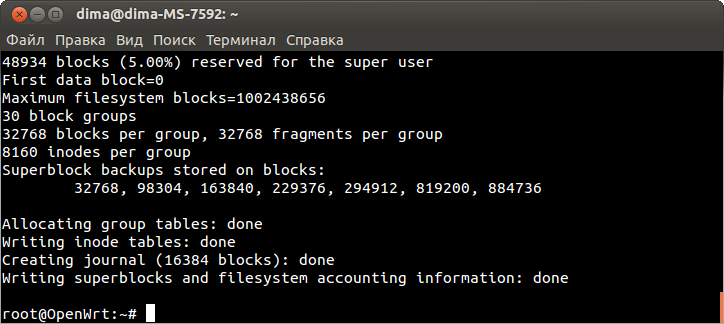
Готово.
Содаём папку /mnt/usb, монтируем туда флешку и переносим систему:
mkdir -p /mnt/usbmount -t ext4 /dev/sda1 /mnt/usb -o rw,synctar -C /overlay -cvf - . | tar -C /mnt/usb -xvf -Теперь нужно отредактировать файл /etc/config/fstab
vi /etc/config/fstabСекция mount
config 'mount'
option target /overlay
option device /dev/sda1
option fstype ext4
option options rw,sync
option enabled 1
option enabled_fsck 0
подсказка vi
Нажимаем символ "i".
Вносим изменения.
Нажимаем Esc.
Вводим последовательно символы :wq (: w-сохранить q-выйти)
Нажимаем Enter.
Файл отредактирован.
Вносим изменения.
Нажимаем Esc.
Вводим последовательно символы :wq (: w-сохранить q-выйти)
Нажимаем Enter.
Файл отредактирован.
Сохраняем изменения и перегружаем роутер.
rebootЗаходим и проверяем:
df -hВ ответ должно быть что-то типа:
/dev/sda1 3.7G 65.8M 3.6G 2% /overlay
overlayfs:/overlay 3.7G 65.8M 3.6G 2% /
Ну вот, теперь места у нас полно, можно ставить что угодно.
Установим кодировки и Midnight Commander:
opkg updateopkg install kmod-nls-cp1251 kmod-nls-koi8r kmod-nls-utf8 kmod-nls-cp866 kmod-nls-cp437 opkg install mc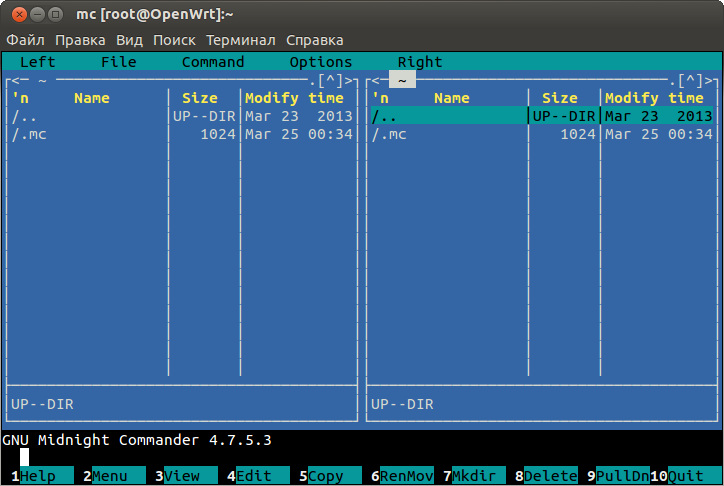
Web-интерфейс LuCI:
opkg install luci luci-i18n-russian luci-proto-3g luci-proto-ppp ppp-mod-pptp ppp-mod-pppoaДобавляем Luci в автозагрузку и стартуем:
/etc/init.d/uhttpd enable/etc/init.d/uhttpd start192.168.1.39
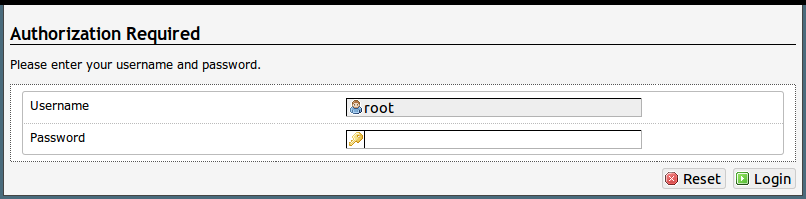
На этом всё
Здесь описана установка сервера Lighttpd и PHP.

- +378
- stD

89610
Поддержать автора

Комментарии (79)
В чем проблема ?? Помогите пожалуйста!
и
Disk /dev/sda: 997 MB, 997195776 bytes
8 heads, 3 sectors/track, 81152 cylinders, total 1947648 sectors
Units = sectors of 1 * 512 = 512 bytes
Sector size (logical/physical): 512 bytes / 512 bytes
I/O size (minimum/optimal): 512 bytes / 512 bytes
Disk identifier: 0x7482bfc8
Device Boot Start End Blocks Id System
/dev/sda1 2048 1947647 972800 83 Linux
ls /mnt
usb
Что говорит эта команда?
Пару раз восстанавливал OpenWrt не помогает
?
Попробуйте на большом компьютере отформатировать флешку в ext4.
Выньте флешку, перегрузите роутер, выполните команду:
Это вернёт его в первоначальное состояние.
Начните с самого начала:
И т.д…
это значит вообще ?(
Может вы что то не так делаете fdisk_ом.
Вы можете на большом компьютере раметить флешку?
Роутер убить достаточно трудно.
Помогите пожалуйста я уже устал от этого ((((
Кстати у меня флешка Micro SD 1 Gb подключен к роутеру через USB адаптер, до этого было обычный Kingston 8 Gb, как думаете может вся эта вязня из за флешки?
Еще есть обычная флешка, тоже на 1 gb но она от компаний Transced.
Спасибо!
root@OpenWrt:~# ping ya.ru
ping: bad address 'ya.ru'
root@OpenWrt:~# opkg update
Downloading istarik.ru/packages/mr3020/packages//Packages.gz.
wget: bad address 'istarik.ru'
Collected errors:
* opkg_download: Failed to download istarik.ru/packages/mr3020/packages//Packages.gz, wget returned 1.
root@OpenWrt:~#
Файл конфигурации:
config interface 'lan'
option ifname 'eth0'
option type 'bridge'
option proto 'static'
option netmask '255.255.255.0'
option ipaddr '192.168.1.25'
option dns '8.8.8.8'
option gateway '192.168.1.1'
Что я не так делаю? Единственое что у меня не так как в статье, я использую точку доступа как клиент, подключенную к роутеру и уже к точке доступа по лан цепляю tplink, компьютер подключаю по вай фай к tplink, интернет на компе есть, на openwrt захожу без проблем, и пинг если цифрами ip задавать идет.
Списки публичных DNS серверов от Googla
Предпочитаемый DNS сервер — 8.8.8.8
Альтернативный DNS сервер — 8.8.4.4
Списки публичных DNS серверов Yandex
IP DNS базовый — 77.88.8.8
IP DNS безопасный — 77.88.8.88
IP DNS семейный — 77.88.8.7
Списки публичных DNS серверов от Level 3
IP DNS — 4.2.2.4
IP DNS — 4.2.2.2
Списки публичных DNS серверов от openDNS
IP DNS — 208.67.222.222
IP DNS — 208.67.220.220
Ну самый быстрый это свой собственный DNS сервер, который берет от корневых DNS.
Примечание о DNS:
-для дома можно смело прописывать первый два бесплатных ip dns от Гугла.
-для центрального офиса конечно несколько доменных DNS серверов, а вот для удаленных офисов можно добавить дополнительно парочку альтернативных DNS, что если упадет канал с офисом, можно было подключится по teamviewer ведь без DNS он не работает.
— публичные DNS российский от SkyDNS 193.58.251.251
— публичные DNS от Symantec 198.153.192.1
— публичные DNS от UltraDNS 156.154.70.1
— публичные DNS от Cisco 64.102.255.44 28.107.241.185
Ну, или днс провайдера укажите.
DNS провайдера пробовали указать?
DNS указывал все из списка выше.
Или днс провайдера укажите.
Ждём 5 минут… Не трогайте и не отключайте роутер!
После этого в браузере router не доступен ни по 192.168.0.254, ни по 192.168.0.1
По телнету не соединяетя, по ssh запрашивает пароль но его не принимает
root@OpenWrt:~# opkg install kmod-usb-core kmod-usb-storage kmod-fs-ext4 kmod-sc
si-core block-mount e2fsprogs fdisk kmod-usb-uhci kmod-usb-ohci
Package kmod-usb-core (3.3.8-1) installed in root is up to date.
Package kmod-usb-storage (3.3.8-1) installed in root is up to date.
Package kmod-fs-ext4 (3.3.8-1) installed in root is up to date.
Package kmod-scsi-core (3.3.8-1) installed in root is up to date.
Package block-mount (0.2.0-9) installed in root is up to date.
Installing e2fsprogs (1.42.4-1) to root…
Downloading istarik.ru/packages/mr3020/packages//e2fsprogs_1.42.4-1_ar71x x.ipk.
Installing libext2fs (1.42.4-1) to root…
Downloading istarik.ru/packages/mr3020/packages//libext2fs_1.42.4-1_ar71x x.ipk.
Installing libcom_err (1.42.4-1) to root…
Downloading istarik.ru/packages/mr3020/packages//libcom_err_1.42.4-1_ar71 xx.ipk.
Installing fdisk (2.21.2-1) to root…
Package kmod-usb-uhci (3.3.8-1) installed in root is up to date.
Package kmod-usb-ohci (3.3.8-1) installed in root is up to date.
Configuring libcom_err.
Configuring libext2fs.
Collected errors:
* extract_archive: Cannot create symlink from ./usr/sbin/mkfs.ext3 to 'mke2fs': No space left on device.
* extract_archive: Cannot create symlink from ./usr/sbin/mkfs.ext4 to 'mke2fs': No space left on device.
* wfopen: /usr/lib/libe2p.so.2.3: No space left on device.
* extract_archive: Cannot create symlink from ./usr/lib/libe2p.so.2 to 'libe2p. so.2.3': No space left on device.
* wfopen: /etc/e2fsck.conf: No space left on device.
* pkg_write_filelist: Failed to open //usr/lib/opkg/info/e2fsprogs.list: No spa ce left on device.
* opkg_install_pkg: Failed to extract data files for e2fsprogs. Package debris may remain!
* opkg_install_cmd: Cannot install package e2fsprogs.
* verify_pkg_installable: Only have 16kb available on filesystem /overlay, pkg fdisk needs 47
* opkg_install_cmd: Cannot install package fdisk.
* opkg_conf_write_status_files: Can't open status file //usr/lib/opkg/status: N o space left on device.
что делать и как решить?
root@OpenWrt:~# fdisk -l
-ash: fdisk: not found
отсюда sourceforge.net/projects/orwrt/files/0.77/
После попытки установить другие проги выяснилось что не хватает места…
… No space left on device.
Придётся ставить прошивку заново.
…
А почему Вы ставите программы из моего репозитория, у Вас же другая прошивка?
я просто не пойму почему не работают кнопки с веб сервера ведь когда посылаю команду
root@OpenWrt:~# ls /dev/tty*
/dev/tty /dev/ttyATH0 /dev/ttyS0
ответ приходит! значит юарт подключен?!
/dev/tty /dev/ttyATH0 /dev/ttyS0 приходит даже после отключения пинов юарт от ардуино!!!
ничего не пойму!
Вы сами писали ее писать чтобы показать устройства.
root@OpenWrt:~# df -h
Filesystem Size Used Available Use% Mounted on
rootfs 1.3M 1.2M 164.0K 88% /
/dev/root 1.5M 1.5M 0 100% /rom
tmpfs 14.2M 80.0K 14.2M 1% /tmp
tmpfs 512.0K 0 512.0K 0% /dev
/dev/mtdblock3 14.8G 353.7M 13.7G 2% /overlay
overlayfs:/overlay 1.3M 1.2M 164.0K 88% /
/dev/sda1 14.8G 353.7M 13.7G 2% /overlay
root@OpenWrt:~# opkg update
Downloading istarik.ru/packages/mr3020/packages//Packages.gz.
Inflating istarik.ru/packages/mr3020/packages//Packages.gz.
Updated list of available packages in /var/opkg-lists/attitude_adjustment.
root@OpenWrt:~# opkg install kmod-nls-cp1251 kmod-nls-koi8r kmod-nls-utf8 kmod-n
ls-cp866 kmod-nls-cp437
Installing kmod-nls-cp1251 (3.3.8-1) to root…
Downloading istarik.ru/packages/mr3020/packages//kmod-nls-cp1251_3.3.8-1_ ar71xx.ipk.
Installing kmod-nls-koi8r (3.3.8-1) to root…
Downloading istarik.ru/packages/mr3020/packages//kmod-nls-koi8r_3.3.8-1_a r71xx.ipk.
Installing kmod-nls-utf8 (3.3.8-1) to root…
Downloading istarik.ru/packages/mr3020/packages//kmod-nls-utf8_3.3.8-1_ar 71xx.ipk.
Installing kmod-nls-cp866 (3.3.8-1) to root…
Downloading istarik.ru/packages/mr3020/packages//kmod-nls-cp866_3.3.8-1_a r71xx.ipk.
Installing kmod-nls-cp437 (3.3.8-1) to root…
Downloading istarik.ru/packages/mr3020/packages//kmod-nls-cp437_3.3.8-1_a r71xx.ipk.
Configuring kmod-nls-cp1251.
Configuring kmod-nls-utf8.
Configuring kmod-nls-cp437.
Configuring kmod-nls-cp866.
Configuring kmod-nls-koi8r.
root@OpenWrt:~# opkg install mc
Installing mc (4.7.5.3-2) to root…
Downloading istarik.ru/packages/mr3020/packages//mc_4.7.5.3-2_ar71xx.ipk.
Installing glib2 (2.26.1-3) to root…
Downloading istarik.ru/packages/mr3020/packages//glib2_2.26.1-3_ar71xx.ip k.
Collected errors:
* wfopen: /usr/lib/libgobject-2.0.so.0.2600.1: No space left on device.
* extract_archive: Cannot create symlink from ./usr/lib/libgmodule-2.0.so.0 to 'libgmodule-2.0.so.0.2600.1': No space left on device.
* extract_archive: Cannot create symlink from ./usr/lib/libgobject-2.0.so to 'l ibgobject-2.0.so.0.2600.1': No space left on device.
* extract_archive: Cannot create symlink from ./usr/lib/libglib-2.0.so to 'libg lib-2.0.so.0.2600.1': No space left on device.
* wfopen: /usr/lib/libgio-2.0.so.0.2600.1: No space left on device.
* extract_archive: Cannot create symlink from ./usr/lib/libgio-2.0.so.0 to 'lib gio-2.0.so.0.2600.1': No space left on device.
* extract_archive: Cannot create symlink from ./usr/lib/libgio-2.0.so to 'libgi o-2.0.so.0.2600.1': No space left on device.
* extract_archive: Cannot create symlink from ./usr/lib/libgthread-2.0.so to 'l ibgthread-2.0.so.0.2600.1': No space left on device.
* pkg_write_filelist: Failed to open //usr/lib/opkg/info/glib2.list: No space l eft on device.
* opkg_install_pkg: Failed to extract data files for glib2. Package debris may remain!
* opkg_install_cmd: Cannot install package mc.
* opkg_conf_write_status_files: Can't open status file //usr/lib/opkg/status: N o space left on device.
root@OpenWrt:~# root@OpenWrt:~# df -h
-ash: root@OpenWrt:~#: not found
root@OpenWrt:~# Filesystem Size Used Available Use% Mounted on
-ash: Filesystem: not found
root@OpenWrt:~# rootfs 1.3M 1.2M 164.0K 88% /
-ash: rootfs: not found
все сделал точно. флешка даже как видите определилась. но опять не установились программы. пишет мало места. как так?
Скажите пожалуйста!
надо сначала как то перейти на флешку в консоли, только потом устанавливать программы разве нет?
А так он все на внутр флешку походу поставил!
объясните пожалуйста! не ругайтесь ибо я новичок, но стараюсь разобраться!
Что-то Вы сделали не так или не доделали.
…
Покажите /etc/config/fstab
…
Статья расчитана на самых «маленьких», если слепо следовать инструкциям, то всё должно получится.